有用户在使用win1系统的时候遇到了右击文件夹出现卡死的情况,那么win11右击文件夹卡死怎么办呢?为此小编就给大家详细介绍一下win11右击文件夹卡死解决办法,有需要的小伙伴可以来看一看。
1、按下组合快捷键"Ctrl+alt+delete",在新的界面中点击"task manager"任务管理器。
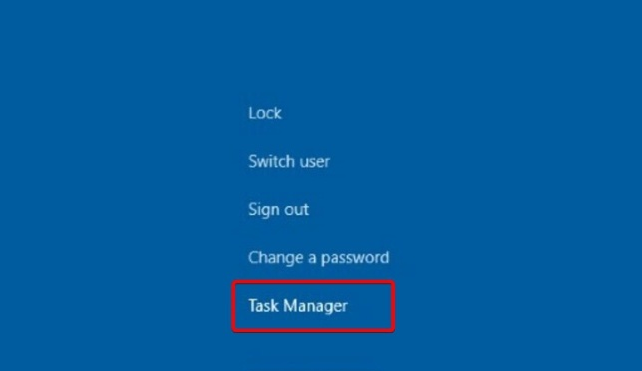
2、进入"Processes"进程选项卡中,找到"Windows Explorer"文件资源管理器,右击选中将其关闭。
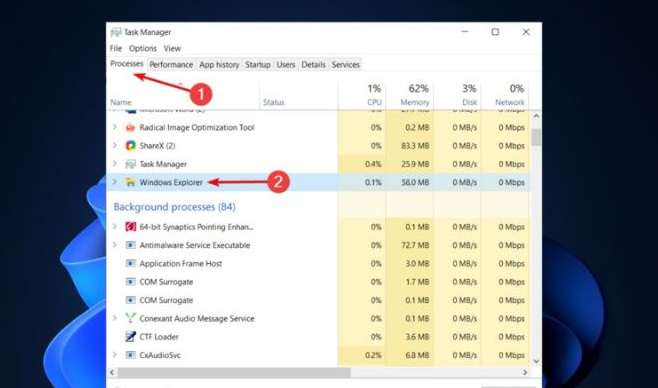
3、然后将电脑进行重启,按下快捷键"win+e"进入文件资源管理器,点击上方的"..."图标,点击下方的"选项"。
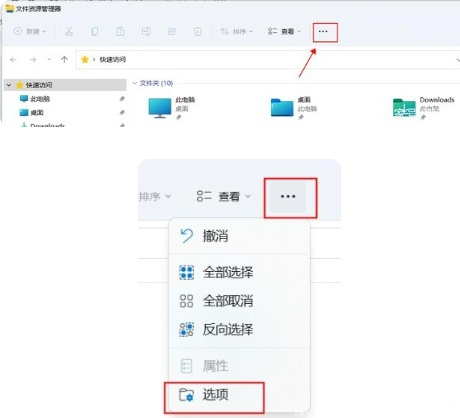
4、最后进入新界面中的"查看"选项中,找到"高级设置"下方的"在单独的进程打开文件夹窗口"并将其勾选上,点击确定保存即可解决问题。
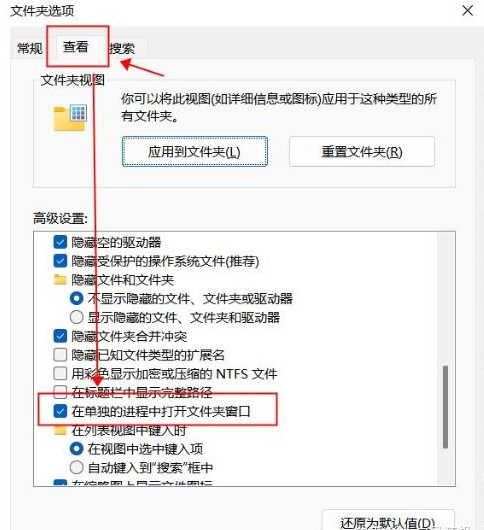
以上是win11右击文件夹卡死怎么办的详细内容。更多信息请关注PHP中文网其他相关文章!




